So exportieren und importieren Sie Microsoft Office-Multifunktionsleistenanpassungen
Microsoft Office Microsoft Word Microsoft Held Übertreffen Wort / / February 27, 2021
Zuletzt aktualisiert am

Das Das Microsoft Office-Menüband kann angepasst werden um die Funktionen einzuschließen, die Sie am häufigsten verwenden. Tatsächlich kann es mit verschiedenen Befehlen stark angepasst werden. Bei so vielen Anpassungen kann es ärgerlich sein, wenn Sie auf einen neuen PC wechseln und alles neu anpassen müssen. Glücklicherweise können Sie mit Office Ihre Menübandeinstellungen exportieren und wieder auf ein anderes System importieren. Hier ist wie.
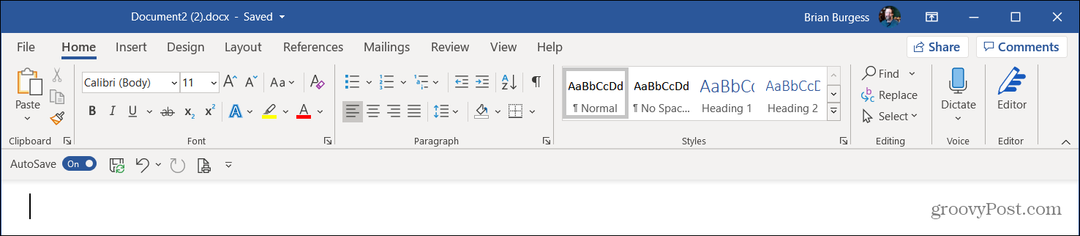
Multifunktionsleistenanpassungen exportieren
Öffnen Sie zunächst eine Office-App (für diesen Artikel verwende ich Word) und gehen Sie zu Datei> Optionen.
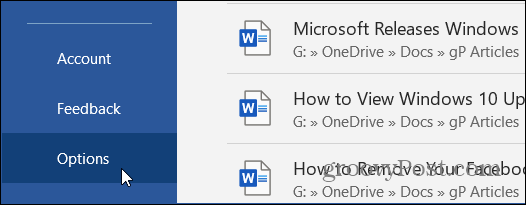
Wenn die Seite Word-Optionen geöffnet wird, klicken Sie auf Passen Sie das Menüband an aus dem Menü auf der linken Seite. Klicken Sie rechts im Abschnitt "Anpassen des Menübands" auf Import Export Dropdown-Menü und wählen Sie Exportieren Sie alle Anpassungen.
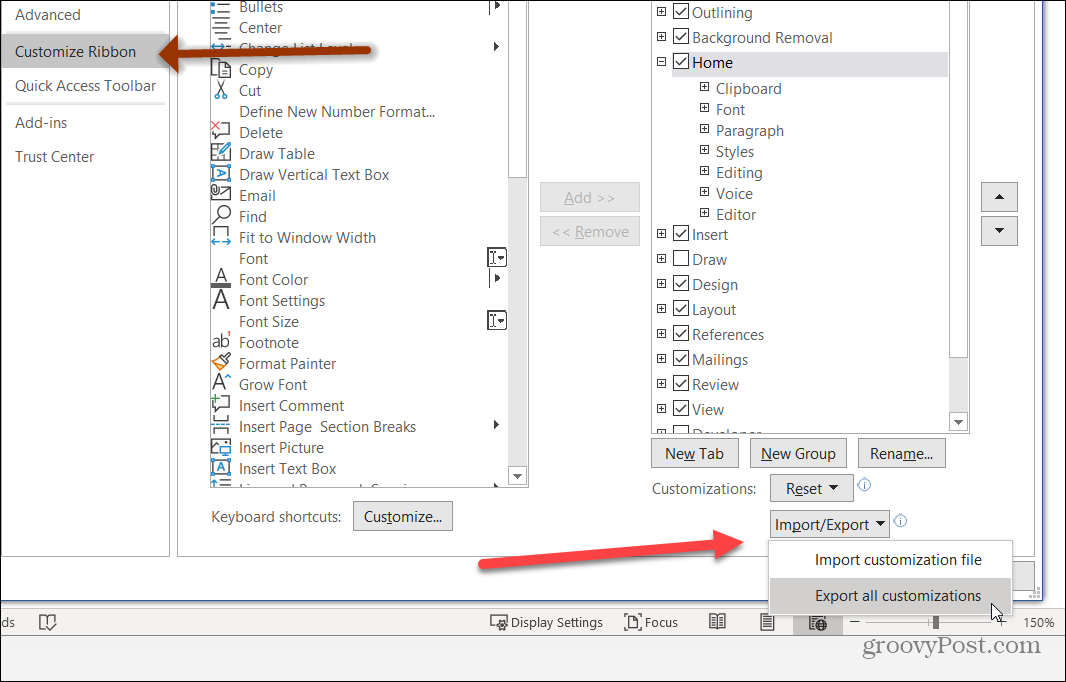
Anschließend werden Sie aufgefordert, die Multifunktionsleistenanpassungsdatei an einem sicheren Ort auf Ihrem Computer zu speichern. Geben Sie ihm einen erkennbaren Namen, mit dem Sie ihn in Zukunft finden können, und klicken Sie auf
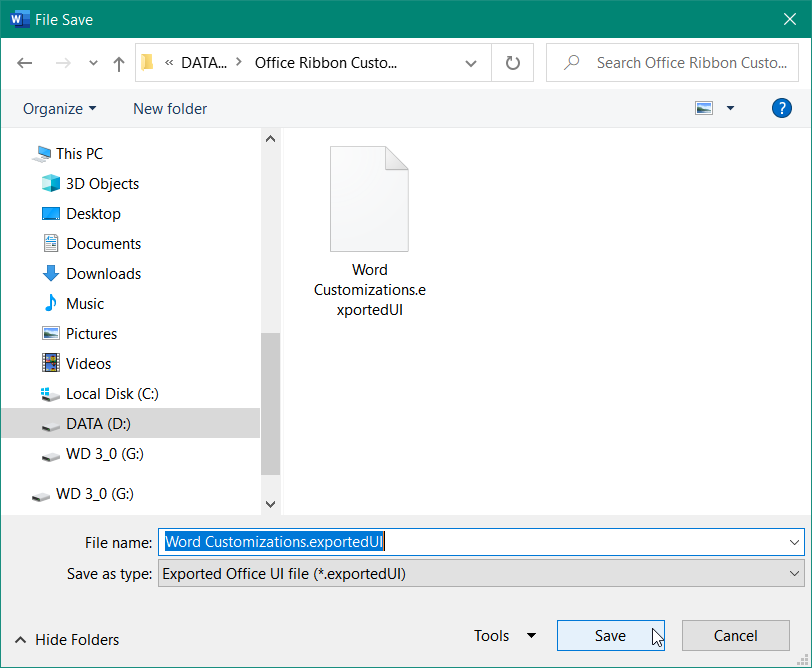
Nachdem die Anpassungsdatei erstellt und gespeichert wurde, können Sie sie zum Importieren dieser Einstellungen auf einen anderen Computer verwenden. Sie können die Datei jetzt auf einem Flash-Laufwerk ablegen oder einfügen Eine Fahrt oder Netzwerkspeicherort und importieren Sie die Einstellungen in eine andere Office-Instanz.
Multifunktionsleistenanpassungen importieren
Starten Sie auf dem neuen Computer eine App wie Word. Dann gehen Sie zu Datei> Optionen.
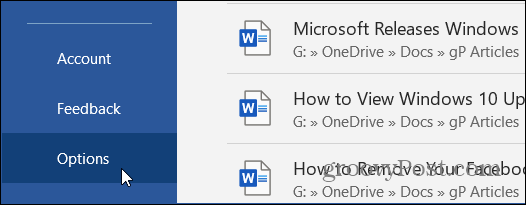
Wenn die Seite Word-Optionen geöffnet wird, klicken Sie auf Anpassungsband aus dem Menü auf der linken Seite. Klicken Sie dann im Abschnitt "Anpassen des Menübands" rechts auf Import Export Dropdown-Menü und wählen Sie Anpassungsdatei importieren.
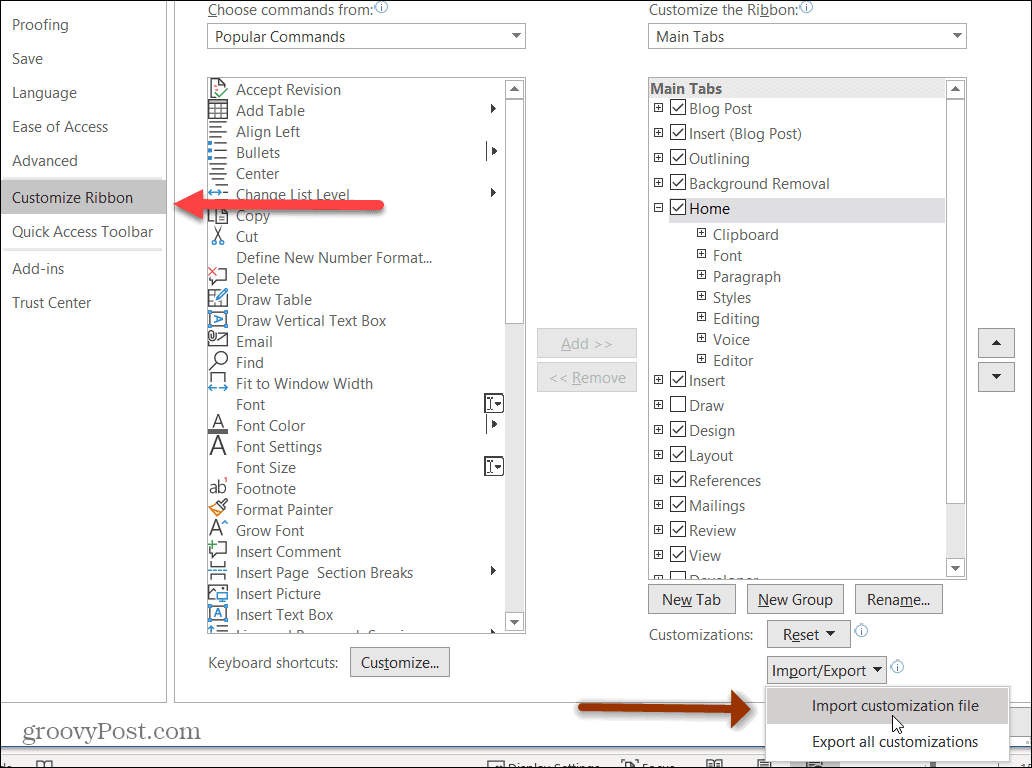
Navigieren Sie dann zum Speicherort Ihrer gespeicherten .exportedUI-Datei. Markieren Sie es und klicken Sie auf Öffnen Taste.
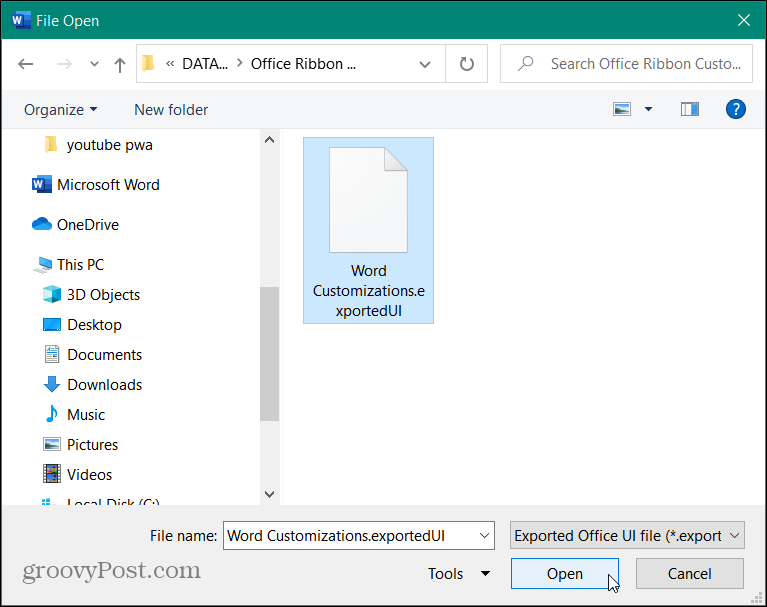
Eine Bestätigungsmeldung wird angezeigt: "Alle vorhandenen Anpassungen der Multifunktionsleiste und der Symbolleiste für den Schnellzugriff für dieses Programm ersetzen?" Drücke den Ja Taste.
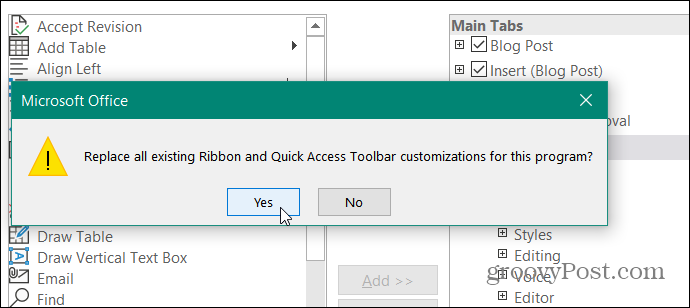
Das ist alles dazu! Ihre Anpassungen werden in der vorhandenen Multifunktionsleiste und in der Symbolleiste für den Schnellzugriff ersetzt.
Hinweis: In diesem Beispiel habe ich verwendet Microsoft Word. Sie müssen dies jedoch für jede Office Suite-Anwendung wie beispielsweise Excel und PowerPoint tun.
Wenn Sie das Office-Menüband stark anpassen, können Sie leichter zwischen Computern wechseln. Sie müssen das Office-Menüband nicht jedes Mal neu konfigurieren.
Dieser Artikel behandelt Office 2016 und Office 365. Wenn Sie eine ältere Version verwenden, lesen Sie, wie Sie dies tun Gleiches gilt für Office 2010. Wenn Sie es noch nicht haben, können Sie verschiedene digitale Versionen von Microsoft Office bei Amazon kaufen:
Für 1 Person; Premium Office-Apps, einschließlich Word, Excel, PowerPoint und Outlook; 1 TB OneDrive-Cloud-Speicher pro Person zum Sichern von Dateien und Fotos
Teilen Sie mit Ihrer Familie bis zu 6 Personen; Premium Office-Apps, einschließlich Word, Excel, PowerPoint und Outlook
Einmaliger Kauf für 1 Gerät, PC oder Mac; Microsoft-Support für 60 Tage ohne zusätzliche Kosten
1 TB OneDrive for Business-Cloud-Speicher mit Ransomware-Erkennung und Dateiwiederherstellung; Geschäftsanwendung: Outlook Customer Manager, Buchungen, Rechnungsstellung und MileIQ
Amazon.com Preis aktualisiert am 2021-02-01 - Wir können eine Provision für Einkäufe über unsere Links verdienen: Mehr Info
Preisanpassung im Geschäft: So erhalten Sie Online-Preise im Handumdrehen
Der Kauf im Laden bedeutet nicht, dass Sie höhere Preise zahlen müssen. Dank Preisanpassungsgarantien erhalten Sie Online-Rabatte ...
So verschenken Sie ein Disney Plus-Abonnement mit einer digitalen Geschenkkarte
Wenn Sie Disney Plus genossen haben und es mit anderen teilen möchten, erfahren Sie hier, wie Sie ein Disney + Geschenkabonnement für ...
Ihr Leitfaden zum Freigeben von Dokumenten in Google Text & Tabellen, Blättern und Folien
Sie können problemlos mit den webbasierten Apps von Google zusammenarbeiten. Hier ist Ihr Leitfaden zum Teilen in Google Text & Tabellen, Blättern und Folien mit den Berechtigungen ...



